一台无线路由器,在配置完成后,通常无需频繁调整设置或管理;
但时间久了,许多用户可能会遗忘自己设定的WiFi密码,
假如你使用的是TOTOLINK无线路由器,当忘记WiFi密码时,可以尝试从以下三个途径入手解决。
1、通过设置页面查询WiFi密码;
2、检查已保存在笔记本电脑上的密码;
3、查看手机里存储的WiFi密码
步骤一:在设置页面查看WiFi密码
1、访问路由器设置界面
在浏览器地址栏输入:192.168.0.1 并敲击回车键——>在出现的窗口中,“用户名”填入:admin——>“密码”也输入:admin——>随后点击“登录”,如图所示。
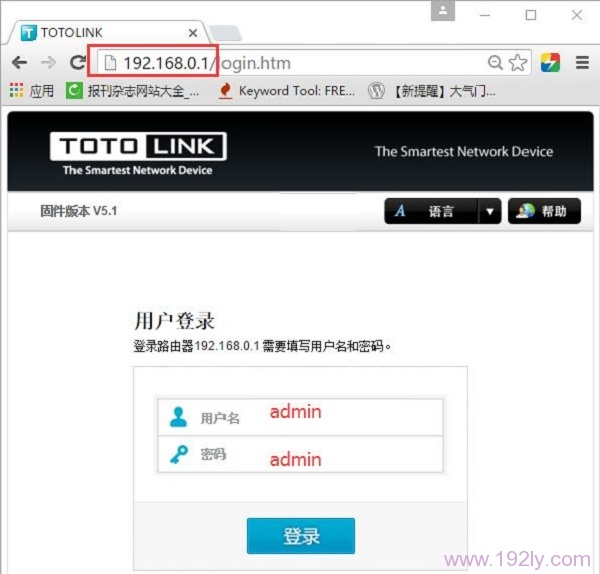
进入TOTOLINK路由器设置页面
温馨提示:
(1)、TOTOLINK路由器的初始登录名与密码均为:admin,具体信息可参见路由器底部(或侧面)的标签。
(2)、若采用默认凭据仍无法登录,则表明该路由器的密码已被更改,需使用更新后的密码才能登录。
此时若无法成功登录TOTOLINK路由器的设置页面,就无法利用此方式获取WiFi密码了;建议转而尝试方法二和方法三。
2、查找WiFi密码
(1)、检索2.4GWiFi密码
点击“2.4G无线设置”——>点击“基础设置”——>右侧区域“密钥”字段后面的即为WiFi密码,如下图所示
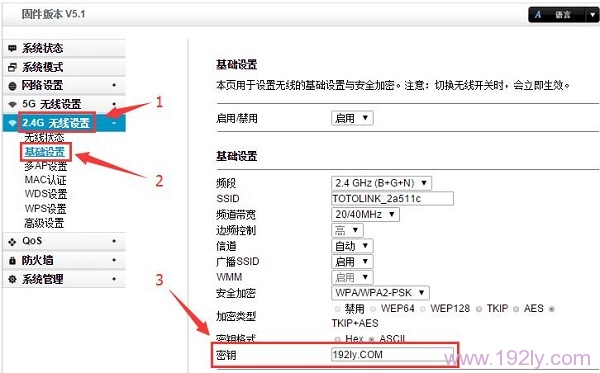
在TOTOLINK路由器设置页面,查看2.4G无线WiFi密码
(2)、检索5GWiFi密码
点击“5G无线设置”——>点击“基础设置”——>右侧区域“密钥”字段后面的即为WiFi密码,如下图所示
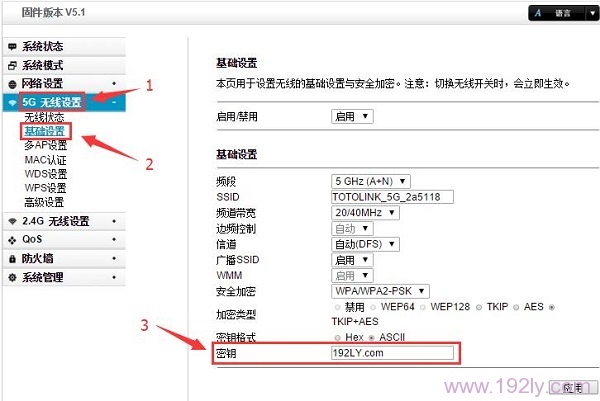
在TOTOLINK路由器设置页面,查看5G无线WiFi密码
步骤二:在笔记本电脑上找回WiFi密码
前提条件:
欲运用此法找回WiFi密码,需确保你的笔记本电脑当前能够自动连接至TOTOLINK路由器的WiFi网络;否则无法完成操作。
以下以Windows 7系统为例进行说明:
1、单击屏幕右下角的无线WiFi图标——>在弹出的列表中定位你的WiFi名称,接着右键选择“属性”
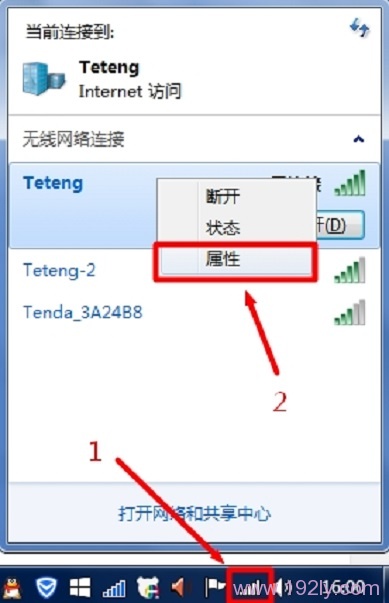
打开电脑中保存WiFi记录的属性
2、切换至“安全”选项卡——>勾选“显示字符”——>“网络安全密钥”字段后面的文本即为WiFi密码,如下图所示。
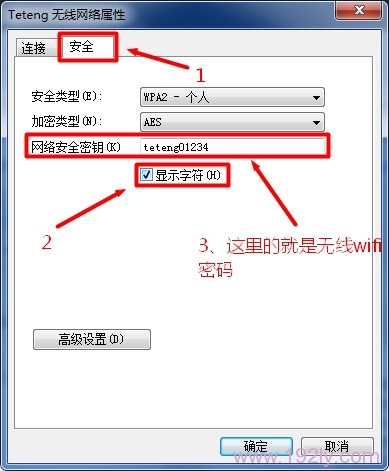
在电脑中,查看保存TOTOLINK路由器的WiFi密码
步骤三:在手机中寻找WiFi密码
前提条件:
你的手机必须能接入TOTOLINK路由器的WiFi网络,只有这样才可通过查看手机内存储的WiFi记录信息来恢复密码。
要查看手机中保存的WiFi密码,通常需要手机具备ROOT权限。具体的查看步骤,请查阅相关教程:





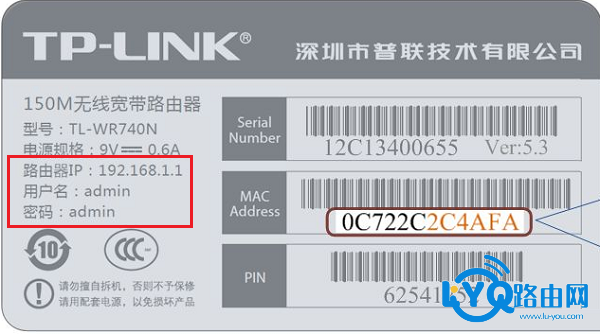



 陕公网安备41159202000202号
陕公网安备41159202000202号